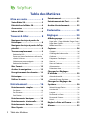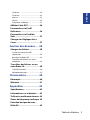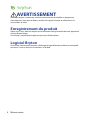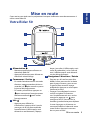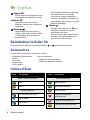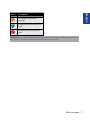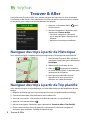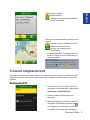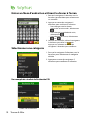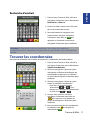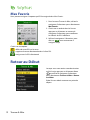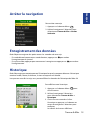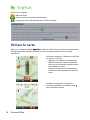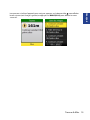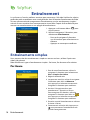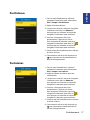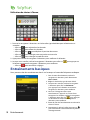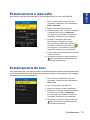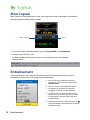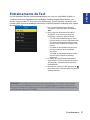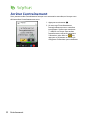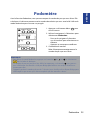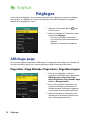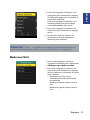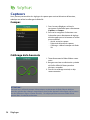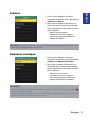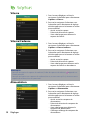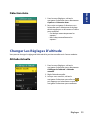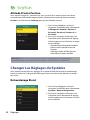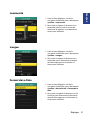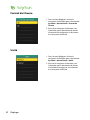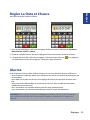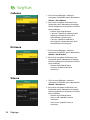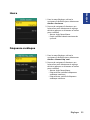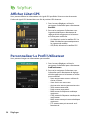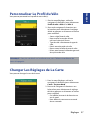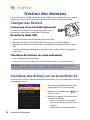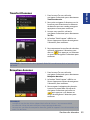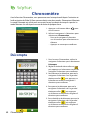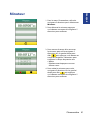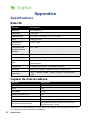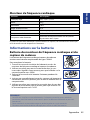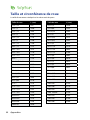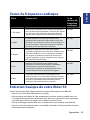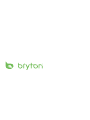Bryton Rider 50 Mode d'emploi
- Catégorie
- Accessoires de vélo
- Taper
- Mode d'emploi

Manuel de
l’utilisateur


Table des Matières
2
Mise en route ................... 5
Votre Rider 50 .............................. 5
Réinitialiser le Rider 50 ............... 6
Accessoires .................................. 6
Icônes d'état ................................ 6
Trouver & Aller ................. 8
Naviguer des trips à partir de
Historique .................................... 8
Naviguer des trips à partir de Trip
planié ......................................... 8
Trouver emplacement ................ 9
Recherche POI...............................................9
Entrer un Nom d'endroit en utilisant le
clavier à l'écran ...........................................10
Sélectionner une catégorie ....................10
Recherche d'endroit .................................11
Mes Favoris ................................ 12
Arrêter la navigation.................13
Enregistrement des données ... 13
Historique ..................................13
Utiliser la carte .......................... 14
Entraînement ................. 16
Entraînements simples ............. 16
Par Heure ......................................................16
Par Distance .................................................17
ParCalories ...................................................17
Entraînements basiques ........... 18
Entraînements à intervalle ...... 19
Entraînements de tour .............. 19
Mon Copain ............................... 20
Entraînement.............................20
Entraînements de Test .............. 21
Arrêter L'entraînement ............. 22
Podomètre ..................... 23
Réglages ......................... 24
Achage page .......................... 24
Page Infos / Page Altitude / Page Carte /
Page Mon Copain ......................................24
Mode Jour/Nuit ..........................................25
Capteurs ..................................... 26
Compas .........................................................26
Calibrage de la boussole .........................26
Cadence ........................................................27
Fréquence Cardiaque ...............................27
Vitesse ............................................................28
Vitesse/Cadence .........................................28
Alimentation ...............................................28
Détection Auto. ..........................................29
Changer Les Réglages
D'altitude ................................... 29
Altitude Actuelle ........................................29
Altitude D'autre Position .........................30
Changer Les Réglages du
Système ...................................... 30
Rétroéclairage Éteint ................................30
Luminosité ...................................................31
Langue ...........................................................31
Format de La Date .....................................31
Format de L’heure ......................................32
Unité ...............................................................32
Régler La Date et L'heure .......... 33
Alarme ........................................ 33
Table des Matières

Table des Matières 3
FRANÇAIS
Cadence ........................................................34
Distance ........................................................34
Vitesse ............................................................34
Heure..............................................................35
Fréquence cardiaque ...............................35
Acher L’état GPS ..................... 36
Personnaliser Le Prol
Utilisateur .................................. 36
Personnaliser Le Prol du
Vélo ............................................ 37
Changer Les Réglages de La
Carte ........................................... 37
Gestion des données ..... 38
Charger des chiers .................. 38
Insérer une carte microSD
(optionnel) ...................................................38
Brancher le câble USB ..............................38
Transférer des chiers sur votre
ordinateur ....................................................38
Transférer des chiers sur un
autre Rider 50 ............................ 38
Transfert Données .....................................39
Réception données ...................................39
Chronomètre .................. 40
Décompte ..................................40
Minuteur ....................................41
Appendice ...................... 42
Spécications ............................ 42
Informations sur la batterie ..... 43
Taille et circonférence de roue . 44
Zones de fréquence cardiaque 45
Entretien basique de votre
Rider 50 ...................................... 45

Mise en route
4
AVERTISSEMENT
Consultez toujours un doecteur avant de commencer ou de modier un programme
d'entraînement. Pour plus de détails, veuillez lire le guide Garantie et informations de
sécurité dans la boîte.
Enregistrement du produit
Aidez-nous à vous aider, en remplissant le formulaire d'enregistrement de votre appareil en
utilisant Bryton Bridge.
Visitez http://support.brytonsport.com pour plus d'informations.
Logiciel Bryton
Visitez http://brytonsport.com pour télécharger le logiciel libre pour téléverser votre prol
personnel, suivre et analyser vos données sur le Web.

Mise en route 5
FRANÇAIS
Votre Rider 50
Mise en route
Cette section vous aide avec les préparations basiques à eectuer avant de commencer à
utiliser votre Rider 50.
1
4
3
2
6
8
7
5
1
Alimentation
Maintenez enfoncé pour allumer ou •
éteindre le Rider 50.
Appuyez brièvement pour allumer ou •
éteindre le rétroéclairage.
2
Commencer / Arrêter
En mode d'entraînement ou en mode •
direction, appuyez pendant plusieurs
secondes sur pour mettre en pause
le journal d'enregistrement.
En mode cyclisme libre, appuyez sur •
pour commencer l’enregistrement.
Maintenez enfoncé pour arrêter
l'enregistrement.
3
Info
Appuyez pour acher les •
informations à propos de la Liste des
messages, de la Vue d'ensemble de
l'entraînement (s'ache après avoir
démarré un entraînement), l'Aperçu
de pas journalier (s'ache après avoir
activé le podomètre), ou les infos de
tour (s'achent après avoir démarré
un tour d'entraînement).
4
Navigateur 5 directions / Entrée
Poussez vers le haut/bas pour faire •
déler la liste, poussez vers la droite
pour la page suivante ; poussez vers
la gauche pour revenir à la page
précédente. Appuyez au centre pour
conrmer le choix.
En page Carte, déplacez le curseur •
avec le navigateur 5-directions
vers l'emplacement où vous voulez
enregistrer, appuyez sur pour
enregistrer le POI. Poussez vers le
haut/bas/gauche/droite pour déplacer
la carte. Appuyez sur le bouton au
centre pour acher la barre de zoom
avant/arrière. Appuyez à nouveau
dessus pour annuler.

Mise en route
6
5
Voyant DEL
Rouge indique chargement en cours, •
Vert indique complètement chargé.
7
Mode
Appuyez pour basculer entre les •
modes : Page, Carte, et Mon Copain
(s'ache après avoir démarré un
entraînement).
8
Retour
En page Carte, appuyez sur • pour
recentrer la position du curseur
d'achage de la grille.
Dans les autres pages, appuyez pour •
retourner à la page précédente ou
pour annuler une opération.
Réinitialiser le Rider 50
Pour réinitialiser le Rider 50, maintenez enfoncés et pendant cinq secondes.
Accessoires
Le Rider 50 est livré avec les accessoires suivants:
Adaptateur d'alimentation•
Fiche(s)•
Câble USB•
Support vélo•
Carte microSD•
6
Menu
Appuyez pour ouvrir le menu.•
Maintenez enfoncé pour calibrer le •
baromètre.
Eléments optionnels:
Capteur de vitesse/cadence•
Sangle de fréquence cardiaque•
Pour modier rapidement l'achage •
des informations sur une page,
vous pouvez sélecter une page en
utilisant le navigateur 5 directions et
entrez dedans pour choisir un nouvel
élément d'achage.
Icônes d'état
Icône Description
Vélo en cours d'utilisation
Vélo 1
Vélo 2
État du signal GPS
Pas de signal (pas de x)
Signal faible
Signal fort
Icône Description
Etat d’alimentation
Batterie pleine
Moitié de la batterie
Batterie faible
Capteur de fréquence
cardiaque actif
Capteur de cadence actif
Compteur de puissance actif

Mise en route
7
FRANÇAIS
Icône Description
Notication de nouveau
message
Programme d’entraînement en
cours
Enregistrement du journal en
cours
REMARQUE: Le programme d'entraînement, l'enregistrement du journal et la notication
de Nouveau message ne s'achent que lorsqu'ils sont en cours.

Trouver & Aller
8
Trouver & Aller
Avec la fonction Trouver & Aller, vous pouvez naviguer des trips dans les listes Historique,
Trip Planié et Mes Favoris. Vous pouvez aussi trouver vos points intéressant ou un endroit
en entrant le nom, l'adresse ou les coordonnées de l'endroit.
Naviguer des trips à partir de Historique
Vous pouvez naviguer n'importe quel trip enregistré dans l'historique de votre Rider 50.
Naviguer des trips à partir de Trip planié
Vous pouvez naviguer un trip téléchargé sur votre Rider 50 à partir de l'application Bryton
Bridge.
1. Préparez et téléchargez votre trip via brytonsport.com et l'application Bryton Bridge.
2. Connectez votre Rider 50 à l'ordinateur avec le câble USB.
3. Suivez les instructions à l'écran pour transférer les données sur votre Rider 50.
4. Appuyez sur le bouton Menu .
5. Utilisez le navigateur 5 directions pour sélectionner Trouver & Aller >Trip Planié.
6. Choisissez le trip dans la liste et appuyez sur le bouton au centre du navigateur 5
directions pour conrmer. Il ache les détails du trip.
1. Appuyez sur le bouton Menu pour
ouvrir le menu.
2. Utilisez le navigateur 5 directions pour
sélectionner Trouver & Aller.
Poussez le navigateur 5 directions •
vers le haut/bas pour sélectionner un
élément.
Appuyez au centre pour conrmer.•
1. Dans le menu Trouver & Aller, utilisez le
navigateur 5 directions pour sélectionner
Historique.
2. Sélectionnez un trip dans la liste.
3. Allez sur et appuyez sur le bouton
au centre du navigateur 5 directions pour
commencer la navigation.
4. Une ligne rose pointillée (chemin)
apparaît sur la carte, montrant la
direction vers votre destination.

Trouver & Aller 9
FRANÇAIS
Choisissez une option:
- ache la route.
- supprime la route sélectionnée dans
la liste Trip Planié.
Dans l'écran Vue d'ensemble, choisissez une
option:
- Change les points de début et de n.
- ache la route sur la carte.
- navigue vers la destination
sélectionnée.
Un trip préplanié est une ligne verte sur •
la carte ; la ligne rose est la direction vers
votre destination.
REMARQUE: Pour ajouter un endroit
dans la liste MEs favoris, appuyez sur le
bouton Info . Allez sur et entrez le
nom de l'endroit.
Trouver emplacement
Vous pouvez chercher des points intéressant à partir des points enregistrés (endroit) et des
recherches récentes dans Favoris. Vous pouvez aussi chercher certaines places en entrant
l'adresse.
Recherche POI
1. Dans le menu Trouver & Aller, utilisez le
navigateur 5 directions pour sélectionner
Rechercher > Recherche POI.
2. Entrez un nom et sélectionnez une
catégorie.
3. Pour commencer la recherche, utilisez le
navigateur 5 directions pour aller sur
puis appuyez sur le bouton au centre du
navigateur 5 directions pour conrmer.

Trouver & Aller
10
Entrer un Nom d'endroit en utilisant le clavier à l'écran
Sélectionner une catégorie
Un exemple de résultat de Recherche POI
Détails de la recherche
Résultat de la recherche
1. Poussez le navigateur 5 directions vers le
haut/bas/gauche/droite pour sélectionner
un caractère.
2. Appuyez au centre du navigateur 5
directions pour conrmer la sélection.
Pour changer entre les lettres •
majuscules et minuscules, sélectionnez
.
Pour changer la méthode de saisie, •
sélectionnez .
Pour déplacer le curseur, sélectionnez •
ou .
3. Lorsque vous avez ni, utilisez le navigateur
5 directions pour aller sur puis
appuyez sur le bouton au centre du
navigateur 5 directions pour conrmer.
1. Poussez le navigateur 5 directions vers le
haut/bas pour sélectionner la catégorie
désirée.
2. Appuyez au centre du navigateur 5
directions pour conrmer la sélection.

Trouver & Aller
11
FRANÇAIS
Recherche d'endroit
REMARQUE : Pour utiliser la fonction Rechercher, vous devez avoir obtenu un
positionnement GPS. Il recherchera l'endroit dans un rayon de 6km autour de la position
actuelle.
Trouver les coordonnées
Vous pouvez rechercher des endroits en entrant les coordonnées de l'endroit désiré.
1. Dans le menu Trouver & Aller, utilisez le
navigateur 5 directions pour sélectionner
Trouver Coordonnées.
2. Utilisez le navigateur 5 directions pour
sélectionner le format de recherche des
coordonnées et appuyez sur le bouton
au centre du navigateur 5 directions pour
conrmer.
3. Utilisez le navigateur 5 directions pour
entrer les nouvelles coordonnées.
Pour aller sur un autre champ, •
sélectionnez ou . Vous
pouvez aussi changer Les coordonnées
en choisissant ou .
4. Lorsque vous avez ni, utilisez le
navigateur 5 directions pour aller sur
puis appuyez sur le bouton au
centre du navigateur 5 directions pour
conrmer.
5. Vous pouvez enregistrer les coordonnées
en sélectionnant et naviguer en
sélectionnant .
1. Dans le menu Trouver & Aller, utilisez le
navigateur 5 directions pour sélectionner
Rechercher > Adresse.
2. Entrez une adresse (pays-état, ville, nom
de rue et numéro de maison).
3. Pour commencer la navigation vers
la destination, utilisez le navigateur
5 directions pour aller sur puis
appuyez sur le bouton au centre du
navigateur 5 directions pour conrmer.

Trouver & Aller
12
Mes Favoris
Vous pouvez naviguer n'importe quel POI enregistré dans Mes Favoris.
1. Dans le menu Trouver & Aller, utilisez le
navigateur 5 directions pour sélectionner
Mes Favoris.
2. Choisissez un endroit dans la liste et
appuyez sur le bouton au centre du
navigateur 5 directions pour conrmer.
Les détails du POI s'achent.
3. Utilisez le navigateur 5 directions pour
aller sur
pour commencer à
naviguer le trip.
Choisissez une option :
- ache la route POI sur la carte.
- supprime la route sélectionnée dans la liste POI.
- navigue vers le POI sélectionné.
Retour au Début
Lorsque vous avez atteint votre destination
ou ni le trip, appuyez sur le bouton Menu
et utilisez le navigateur 5 directions
pour sélectionner Trouver & Aller > Retour
au début.
Rider 50 vous aide à retourner au point de
départ.

Trouver & Aller 13
FRANÇAIS
Arrêter la navigation
Pour arrêter votre trip:
1. Appuyez sur le bouton Menu
.
2. Utilisez le navigateur 5 directions pour
sélectionner Trouver & Aller > Arrêter
itinéraire.
Enregistrement des données
Rider 50 peut enregistrer des points toutes les secondes de votre trip.
En mode d’entraînement ou en mode direction, appuyez sur • pour arrêter
l’enregistrement du journal.
En cyclisme libre, appuyez pour commencer à enregistrer et appuyez sur • pour arrêter
l’enregistrement.
Historique
Rider 50 enregistre automatiquement l'historique lorsque le compteur démarre. L'historique
contient la date, l'heure, la distance, la vitesse moyenne et l'altitude.
Lorsque vous avez ni un trip, vous pouvez acher les données de l'historique du Rider 50.
Pour acher votre historique:
1. Appuyez sur le bouton Menu
pour
ouvrir le menu.
2. Utilisez le navigateur 5 directions
pour sélectionner Trouver & Aller >
Historique.
3. Choisissez une route dans la liste
Historique et appuyez sur le bouton au
centre du navigateur 5 directions pour
conrmer.
Les détails de la route s'achent.

Trouver & Aller
14
Choisissez une option:
- ache la route.
- édite le nom de l'historique sélectionnée.
- supprime la route sélectionnée dans la liste Historique.
REMARQUE:
Les trois icônes sont seulement achés pour le journal enregistré avec les informations GPS. •
Autrement vous ne verrez qu'une icône
.
Vous pouvez aussi télécharger votre historique sur brytonsport.com pour garder les données •
de tous vos trips. Voir “Gestion des données” à la page 38.
Vous pouvez aussi acher l'historique en appuyant sur le bouton Menu•
et utiliser le
navigateur 5 directions pour sélectionner A.Historique.
Utiliser la carte
Appuyer sur le bouton Mode pour aller au mode Carte. Lorsque le trip commence,
une ligne pointillée (chemin) apparaît sur la carte, montrant la direction vers votre
destination.
Pendant la navigation, si la route est
incorrecte, appuyez sur le bouton Info
pour recalculer la route.
Utilisez le navigateur 5 directions pour faire
un zoom sur la carte:
Appuyez sur le bouton au centre pour •
acher la barre de zoom avant/arrière.
Poussez vers le haut/bas/gauche/droite •
pour déplacer la carte.
Appuyez de nouveau sur le bouton au •
centre pour faire disparaître la barre de
zoom.

Trouver & Aller 15
FRANÇAIS
Lorsque vous n’utilisez l’appareil pour naviguer, appuyez sur le bouton Info pour acher
le tour suivant (voir l’image à gauche) et appuyez sur MORE (PLUS) pour acher les tours
successifs.

Entraînement
16
Entraînements simples
Vous pouvez créer des entraînements simples en entrant vos buts, et Mon Copain vous
aidera à les obtenir.
Rider 50 ore trois types d'entraînements simples : Par heure, Par distance et Par calories.
Par Heure
1. Dans le menu Entraînement, utilisez le
navigateur 5 directions pour sélectionner
Plan > Simple > Par Heure.
2. Réglez la durée désirée.
3. Lorsque vous avez ni, utilisez le navigateur
5 directions pour aller sur Démarrer
puis appuyez sur le bouton au centre du
navigateur 5 directions pour conrmer.
4. Un écran "L'enregistrer dans mon
entraînement?" apparaît sur l'écran.
Pour enregistrer les données, utilisez le
navigateur 5 directions pour aller sur
puis appuyez sur le bouton au centre du
navigateur 5 directions pour conrmer.
5. Entrez le nom de l'entraînement en utilisant
le clavier à l'écran.
6. Commencez à utiliser le vélo. Appuyez sur
pour commencer l'entraînement et le
journal d'enregistrement.
Entraînement
Le cyclisme est l'un des meilleurs exercices pour votre corps. Cela aide à brûler des calories,
perdre du poids et améliorer votre santé générale. Avec la fonction Entraînement du Rider
50, vous pouvez créer des programmes d'entraînements ou des entraînements simples/
avancés et vous entraîner avec votre partenaire virtuel, Mon Copain. Utilisez Rider 50 pour
mesurer vos entraînements ou vos progrès d'entraînements.
1. Appuyez sur le bouton Menu pour
ouvrir le menu.
2. Utilisez le navigateur 5 directions pour
sélectionner Entraînement.
Poussez le navigateur 5 directions •
vers le haut/bas pour sélectionner un
élément.
Appuyez au centre pour conrmer.•

Entraînement 17
FRANÇAIS
Par Distance
1. Dans le menu Entraînement, utilisez le
navigateur 5 directions pour sélectionner
Plan > Simple > Par distance.
2. Réglez la distance désirée.
3. Lorsque vous avez ni, utilisez le navigateur
5 directions pour aller sur Démarrer
puis appuyez sur le bouton au centre du
navigateur 5 directions pour conrmer.
4. Un écran "L'enregistrer dans mon
entraînement?" apparaît sur l'écran.
Pour enregistrer les données, utilisez le
navigateur 5 directions pour aller sur
puis appuyez sur le bouton au centre du
navigateur 5 directions pour conrmer.
5. Entrez le nom de l'entraînement en utilisant
le clavier à l'écran.
6. Commencez à utiliser le vélo. Appuyez sur
pour commencer l'entraînement et le
journal d'enregistrement.
ParCalories
1. Dans le menu Entraînement, utilisez le
navigateur 5 directions pour sélectionner
Plan > Simple > Par calories.
2. Réglez le nombre de calories que vous
voulez brûler.
3. Lorsque vous avez ni, utilisez le navigateur
5 directions pour aller sur Démarrer
puis appuyez sur le bouton au centre du
navigateur 5 directions pour conrmer.
4. Un écran "L'enregistrer dans mon
entraînement?" apparaît sur l'écran.
Pour enregistrer les données, utilisez le
navigateur 5 directions pour aller sur
puis appuyez sur le bouton au centre du
navigateur 5 directions pour conrmer.
5. Entrez le nom de l'entraînement en utilisant
le clavier à l'écran.
6. Commencez à utiliser le vélo. Appuyez sur
pour commencer l'entraînement et le
journal d'enregistrement.

Entraînement
18
Utilisation du clavier à l'écran
1. Poussez le navigateur 5 directions vers le haut/bas/gauche/droite pour sélectionner un
caractère.
Allez sur • pour réinitialiser les données.
Allez sur • pour eacer les données.
Allez sur • ou pour déplacer la position du curseur.
Allez sur • pour changer entre majuscule et minuscule.
Allez sur • pour changer le mode de saisie.
2. Appuyez au centre du navigateur 5 directions pour conrmer la sélection.
3. Lorsque vous avez ni, utilisez le navigateur 5 directions pour aller sur puis appuyez sur
le bouton au centre du navigateur 5 directions pour conrmer.
Allez sur • pour annuler les réglages.
Entraînements basiques
Vous pouvez créer des entraînements basés sur le temps et la zone de fréquence cardiaque.
1. Dans le menu Entraînement, utilisez le
navigateur 5 directions pour sélectionner
Plan > Basic.
2. Réglez la durée et le type de zone désiré.
3. Lorsque vous avez ni, utilisez le navigateur
5 directions pour aller sur Démarrer
puis appuyez sur le bouton au centre du
navigateur 5 directions pour conrmer.
4. Un écran "L'enregistrer dans mon
entraînement?" apparaît sur l'écran. Pour
enregistrer les données, utilisez le navigateur
5 directions pour aller sur
puis appuyez
sur le bouton au centre du navigateur 5
directions pour conrmer.
5. Entrez le nom de l'entraînement en utilisant le
clavier à l'écran.
6. Commencez à utiliser le vélo. Appuyez sur
pour commencer l'entraînement et le journal
d'enregistrement.

Entraînement
19
FRANÇAIS
Entraînements à intervalle
Vous pouvez créer des entraînements à intervalle personnalisés avec votre Rider 50.
1. Dans le menu Entraînement, utilisez le
navigateur 5 directions pour sélectionner
Plan > Intervalle.
2. Réglez l'intervalle d'entraînement.
3. Lorsque vous avez ni, utilisez le navigateur
5 directions pour aller sur Démarrer
puis appuyez sur le bouton au centre du
navigateur 5 directions pour conrmer.
4. Un écran "L'enregistrer dans mon
entraînement?" apparaît sur l'écran.
Pour enregistrer les données, utilisez le
navigateur 5 directions pour aller sur
puis appuyez sur le bouton au centre du
navigateur 5 directions pour conrmer.
5. Entrez le nom de l'entraînement en utilisant
le clavier à l'écran.
6. Commencez à utiliser le vélo. Appuyez sur
pour commencer l'entraînement et le
journal d'enregistrement.
Entraînements de tour
Avec la fonction Tour, vous pouvez utiliser votre Rider 50 pour marquer automatiquement le
tour à l'endroit désiré ou après une certaine distance parcourue. Vous pouvez aussi marquer
manuellement le tour lorsque désiré.
1. Dans le menu Entraînement, utilisez le
navigateur 5 directions pour sélectionner
Plan > Tour.
2. Choisissez le type de tour désiré.
3. Réglez les réglages du tour sélectionné.
4. Lorsque vous avez ni, utilisez le navigateur
5 directions pour aller sur Démarrer
puis appuyez sur le bouton au centre du
navigateur 5 directions pour conrmer.
5. Commencez à utiliser le vélo. Appuyez sur
pour commencer l'entraînement et le
journal d'enregistrement.
La page est en cours de chargement...
La page est en cours de chargement...
La page est en cours de chargement...
La page est en cours de chargement...
La page est en cours de chargement...
La page est en cours de chargement...
La page est en cours de chargement...
La page est en cours de chargement...
La page est en cours de chargement...
La page est en cours de chargement...
La page est en cours de chargement...
La page est en cours de chargement...
La page est en cours de chargement...
La page est en cours de chargement...
La page est en cours de chargement...
La page est en cours de chargement...
La page est en cours de chargement...
La page est en cours de chargement...
La page est en cours de chargement...
La page est en cours de chargement...
La page est en cours de chargement...
La page est en cours de chargement...
La page est en cours de chargement...
La page est en cours de chargement...
La page est en cours de chargement...
La page est en cours de chargement...
La page est en cours de chargement...
-
 1
1
-
 2
2
-
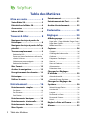 3
3
-
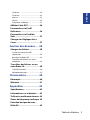 4
4
-
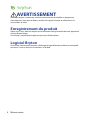 5
5
-
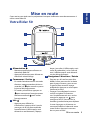 6
6
-
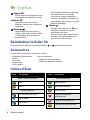 7
7
-
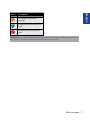 8
8
-
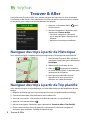 9
9
-
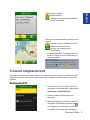 10
10
-
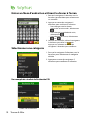 11
11
-
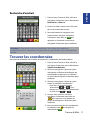 12
12
-
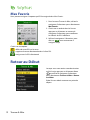 13
13
-
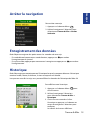 14
14
-
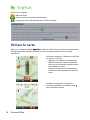 15
15
-
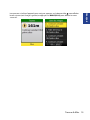 16
16
-
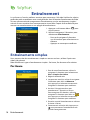 17
17
-
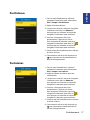 18
18
-
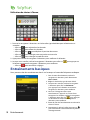 19
19
-
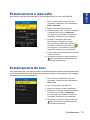 20
20
-
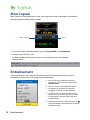 21
21
-
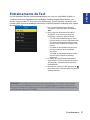 22
22
-
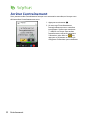 23
23
-
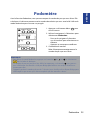 24
24
-
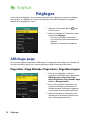 25
25
-
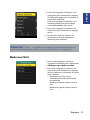 26
26
-
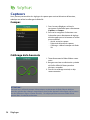 27
27
-
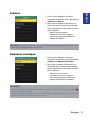 28
28
-
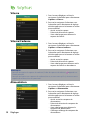 29
29
-
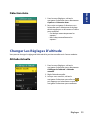 30
30
-
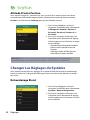 31
31
-
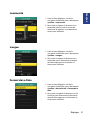 32
32
-
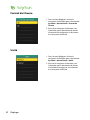 33
33
-
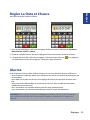 34
34
-
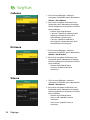 35
35
-
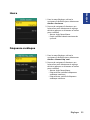 36
36
-
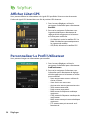 37
37
-
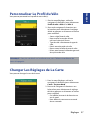 38
38
-
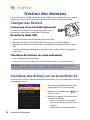 39
39
-
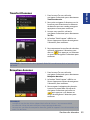 40
40
-
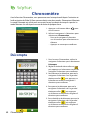 41
41
-
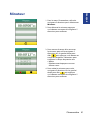 42
42
-
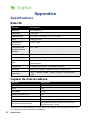 43
43
-
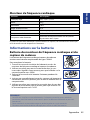 44
44
-
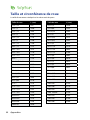 45
45
-
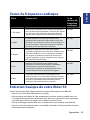 46
46
-
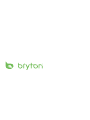 47
47